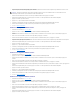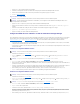Users Guide
9. Appuyezsur<y>pourconfirmerlacréationduvolumeRAID.
10. Confirmezquelaconfigurationdevolumequis'affichedansl'écranprincipaldel'utilitaireIntelRAIDOptionROMestcorrecte.
11. UtilisezlestouchesfléchéesverslebasetverslehautpoursélectionnerExit(Quitter)etappuyezsur<Entrée>.
12. Installez le systèmed'exploitation.
Suppression d'un volume RAID
1. Appuyezsur<Ctrl><i>lorsquevousyêtesinvitépouraccéderàl'utilitaireIntelRAIDOptionROM.
2. UtilisezlestouchesfléchéesverslebasetverslehautpourmettreensurbrillanceDelete RAID Volume (Supprimer un volume RAID) et appuyez sur
<Entrée>.
3. UtilisezlestouchesfléchéeshautetbaspourmettreensurbrillancelevolumeRAIDàsupprimeretappuyezsur<Suppr>.
4. Appuyez sur <y> pour confirmer la suppression du volume RAID.
5. Appuyezsur<Échap>pourquitterl'utilitaireIntelRAIDOptionROM.
ConfigurationRAIDdevotreordinateuràl'aidedeIntelMatrixStorageManager
Sivousdisposezdéjàd'undisquedursurlequellesystèmed'exploitationaétéinstalléetquevoussouhaitezajouterundeuxièmedisqueduretreconfigurer
lesdeuxlecteursdansunvolumeRAIDsansperdrelesystèmed'exploitationexistantouvosdonnées,vousdevezutiliserl'optiondemigrationpourune
Configuration RAID de niveau 0 ou une Configuration RAID de niveau 1.NecréezunvolumeRAID0ouRAID1quedanslesconditionssuivantes:
l Vousajoutezdeuxnouveauxdisquesdursàunordinateurdotéd'unseuldisquedur(etlesystèmed'exploitationestsurcedisque)etvoussouhaitez
configurerlesdeuxnouveauxlecteurspourcréerunvolumeRAID.
l Vousavezdéjàunordinateuravecdeuxdisquesdursconfigurésentantquevolumeetvousvoulezdésignerl'espacedisponibleduvolumeentantque
deuxièmevolumeRAID.
Créationd'uneconfigurationRAIDdeniveau0
1. Paramétrezvotreordinateurenmode RAID-Activé.
2. Cliquez sur Démarrer et pointez la souris sur Programmes® Intel(R) Matrix Storage Manager® Intel Matrix Storage Console lancer l'utilitaire de
stockage Intel.
3. Dans le menu Actions,sélectionnezCréerunvolumeRAIDpourlancerl'AssistantCréationd'unvolumeRAID,puiscliquezsurSuivant.
4. Dansl'écranSelect Volume Location(Sélectiondel'emplacementduvolume),cliquezsurlepremierdisqueduràintégreràvotrevolumeRAIDniveau0,
puiscliquezsurlaflèchedroite.
5. Cliquezsurundeuxièmedisquedur.PourajouteruntroisièmedisquedurdansvotrevolumeRAIDdeniveau0,cliquezsurlaflèchedroiteetcliquezsur
letroisièmelecteurjusqu'àcequelestroislecteursapparaissentdanslafenêtreSelected(Sélectionnés),puiscliquezsurNext (Suivant).
6. DanslafenêtreSpecify Volume Size(Spécificationdelatailledevolume),cliquezsurlataille de volumesouhaitée,puissurNext (Suivant).
7. Cliquez sur Finish(Terminer)pourcréerlevolumeoucliquezsurBack(Précédent)pourapporterdesmodifications.
Créationd'uneconfigurationRAIDdeniveau1
1. Paramétrezvotreordinateurenmode RAID-Activé.
2. Cliquez sur le bouton Start(Démarrer)etpointezlasourissurProgrammes® Intel(R) Matrix Storage Manager® Intel Matrix Storage Console pour
lancer l'utilitaire de stockage Intel®.
3. Dans le menu Actions,sélectionnezCréerunvolumeRAIDpourlancerl'AssistantCréationd'unvolumeRAID.
4. Cliquez sur Suivantdanslepremierécran.
5. Confirmezlenomduvolume,sélectionnezRAID 1 comme niveau RAID, puis cliquez sur Suivant pour continuer.
6. Dansl'écranSelect Volume Location(Sélectiondel'emplacementduvolume),cliquezsurlepremierdisqueduràutiliserpourcréervotrevolumeRAID
deniveau1,puiscliquezsurlaflèchedroite.Cliquezsurundeuxièmedisquedurjusqu'àcequedeuxdisquesapparaissentdanslafenêtreSelected
(Sélectionnés),puiscliquezsurNext (Suivant).
7. DanslafenêtreSpecify Volume Size(Spécificationdelatailledevolume),sélectionnezlataille de volumesouhaitée,puiscliquezsurNext (Suivant).
REMARQUE : Lorsquevouseffectuezcetteopération,touteslesdonnéesprésentessurleslecteursRAIDsontperdues.
REMARQUE : SivotreordinateurdémarreactuellementenmodeRAIDetquevoussupprimezlevolumeRAIDdansIntelRAIDOptionROM,vousne
pourrezplusdémarrervotreordinateur.
REMARQUE : Lorsquevouseffectuezcetteopération,touteslesdonnéesprésentessurleslecteursRAIDsontperdues.
REMARQUE : Si l'option de menu Actionsn'estpasvisible,vousn'avezpasdéfinilemode RAID-activé sur votre ordinateur.
REMARQUE : Lorsquevouseffectuezcetteopération,touteslesdonnéesprésentessurleslecteursRAIDsontperdues.
REMARQUE : Si l'option de menu Actionsn'estpasvisible,vousn'avezpasdéfinilemode RAID-activé sur votre ordinateur.